- 1MATLAB神经网络拟合工具箱操作方法_matlab2023b版怎么进行bp神经网络拟合
- 2JMeter 实战 - 配置元件之计数器_jmeter counter
- 3百度智能云发布5款大模型;中国银行业协会发布《银行业数据资产估值指南》;上海人工智能实验室发布自动驾驶视频生成模型丨每日大事件...
- 4Vue的学习之数据与方法
- 5技术成神之路:设计模式(七)状态模式
- 6Python基础02_python123
- 7Floyd最短路算法_floyd warshall为什么不能负边权
- 8产业级文心大模型ERNIE-UIE在金融监管场景中的应用
- 9添加系统级权限 android:sharedUserId=“android.uid.system“_android:shareduserid="android.uid.system
- 10Mysql和ES、Redis数据同步方案汇总_redis同步数据从mysql到es_es与数据库的实时更新问题
CentOS下搭建Gitea-自己的git服务器_centos搭建git服务器
赞
踩
前言
大家好,我是爱写Bug的麦洛。最近由于工作需要,需要给部门搭建一套git代码管理平台,经过一番对比,最终选择了Gitea来搭建。
Gitea是什么
官网的介绍是:
Gitea的首要目标是创建一个极易安装,运行非常快速,安装和使用体验良好的自建 Git 服务。我们采用Go作为后端语言,这使我们只要生成一个可执行程序即可。并且他还支持跨平台,支持 Linux, macOS 和 Windows 以及各种架构,除了x86,amd64,还包括 ARM 和 PowerPC
换句话说就是一个git管理工具,类似构建自己的github,但是github仓库需要公开(私有付费),国内的gitee免费的也有一定的限制。我们可以通过gitea管理自己的项目代码。
官方文档地址(中文):文档 - Docs (gitea.io)
常见git管理工具对比
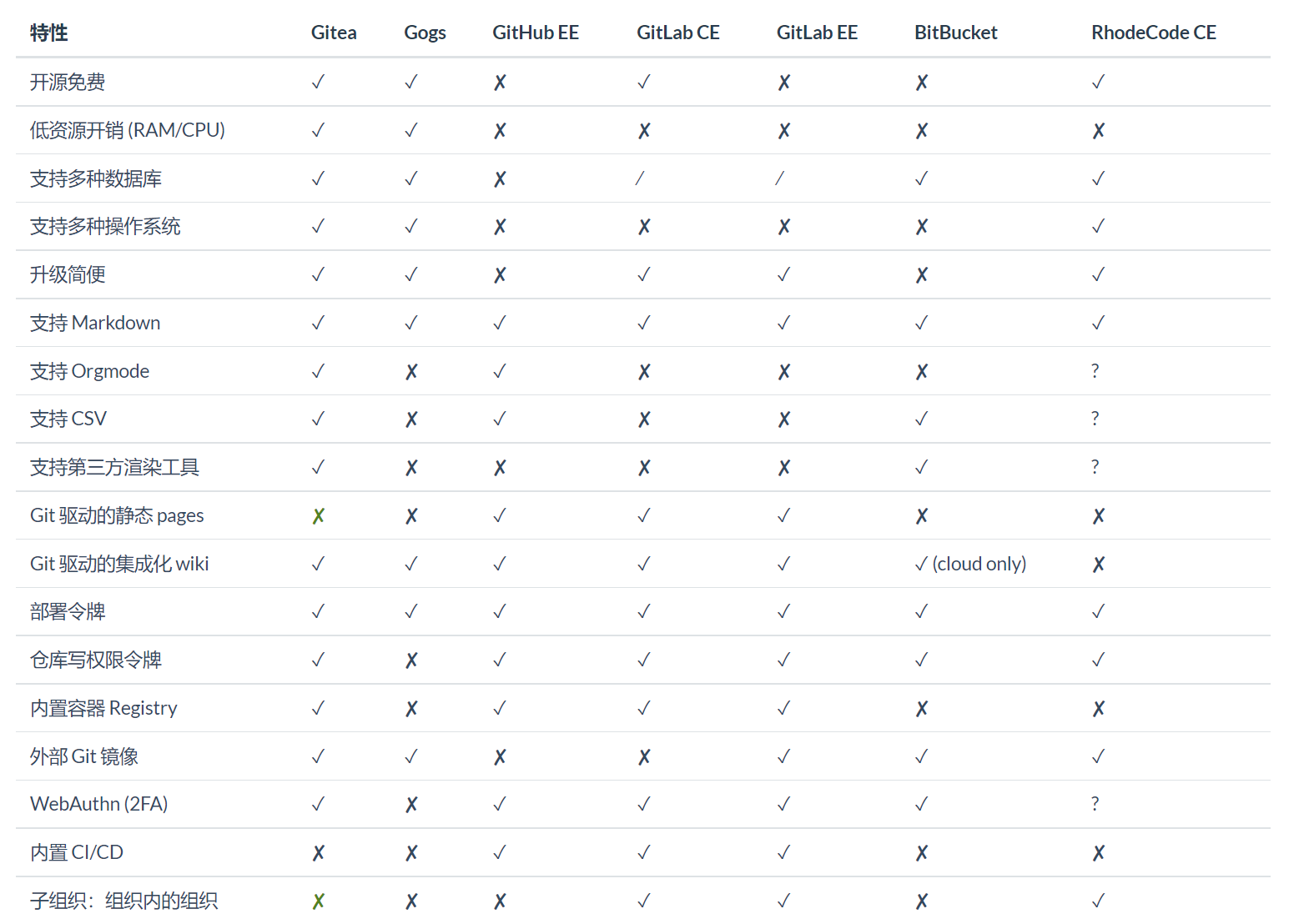
我为什么选择Gitea
- 功能基本满足我的需求
- 需要的机器性能不高,官方建议是2 核 CPU 及 1GB 内存,我自己跑1核1GB有点小慢(故而以下教程是买了一个2GB去跑的)
- GitLab太重了,Gogs不怎么维护了,Gitea还在不断地前行,值得推荐
Gitea安装
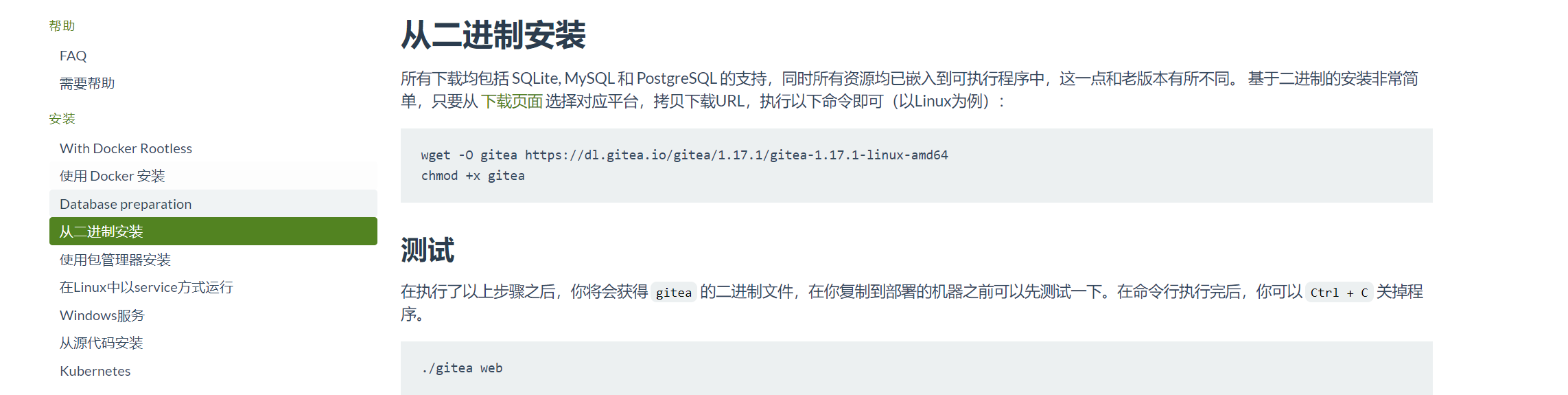
根据官网,目前提供了以上的安装方式,我这边选择二进制安装,应该也是最简单的方式了。下面都是在centos7系统操作的。
注意⚠️:需要有MySQL、PostgreSQL、MSSQL 或 SQLite3其中一个用于gitea存储数据
1、安装git
yum -y install git
- 1
从yum源安装的git版本为1.8.3,与最新的gitea要求的版本相比有点低,这里不推荐yum源安装,需要大家自行安装高版本git
2、创建一个目录用于存放gitea和git数据的目录
我自己是放在/gitea里面,大家看着改。
mkdir -p /usr/local/gitea
- 1
3、添加Git用户
因为gitea限制了不能用root用户启动,所以我们需要创建git用户来运行gitea,后面创建的service也是通过这个用户运行,还有密钥那些东西不会和root之类的用户搞混。
# 创建用户组
groupadd git
# 创建用户并添加到用户组
useradd git -g git
- 1
- 2
- 3
- 4
4、下载
打开页面:gitea | Gitea,可以看到全部版本,最上面的就是最新的,选择你要的版本。
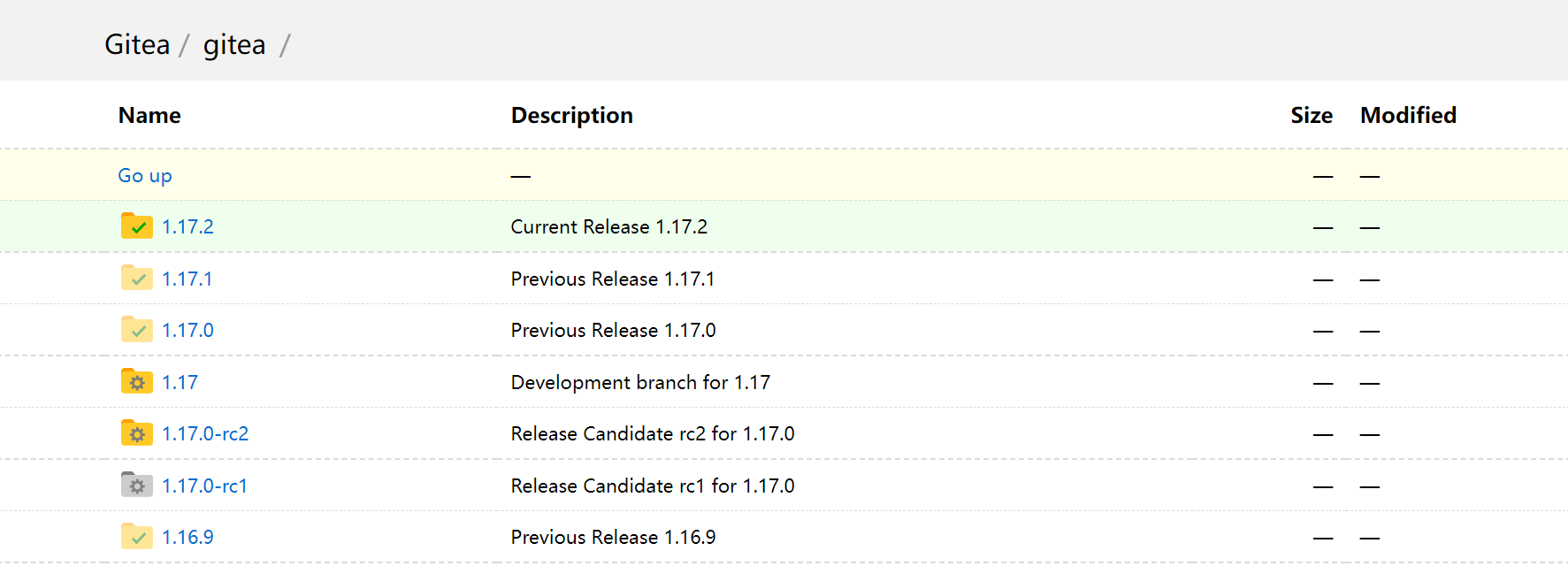
点击进入你要的版本找到后缀是linux-amd64的文件复制下链接,我下载的是https://dl.gitea.io/gitea/1.17.2/gitea-1.17.2-linux-amd64。
在服务器上进行如下操作,用root用户
# 去到你要安装的目录
cd /usr/local/gitea
# 下载
wget -O gitea https://dl.gitea.io/gitea/1.17.2/gitea-1.17.2-linux-amd64
# 设置成可运行文件
chmod +x gitea
- 1
- 2
- 3
- 4
- 5
- 6
- 7
- 8
- 9
如果服务器开了防火墙的,那就放行一下。如果防火墙本身是关闭的,那就不用管了
# 查看是不是没有开放3000端口
firewall-cmd --zone=public --list-ports
# 如果没有就添加一个
firewall-cmd --zone=public --add-port=3000/tcp --permanent
# 重新载入配置文件
firewall-cmd --reload
- 1
- 2
- 3
- 4
- 5
- 6
没问题就直接退出gitea程序,继续下面的操作。
5、更换目录的用户
#目录赋权限
chown -R git:git /usr/local/gitea
#切换用户
su git
# 测试运行
cd /usr/local/gitea
./gitea web
- 1
- 2
- 3
- 4
- 5
- 6
- 7
运行成功的话,别退出测试下[ip]:3000是否可以访问,云服务器的话去设置下安全策略开放3000端口。
6、nginx代理
因为我们80端口都是给nginx用了,3000端口不想报漏在外面(主要是看着域名后面跟着端口号好难受),我们给他做一下nginx代理 找到nginx的配置文件目录,添加一个网站配置文件,如果要ssl的自己添加就行了,改完修改下app.ini的ROOT_URL重启一下gitea,nginx重载下配置文件
server {
listen 80;
server_name [域名]
}
location / {
proxy_set_header Host $host;
proxy_set_header X-Real-IP $remote_addr;
proxy_set_header X-Forwarded-For $proxy_add_x_forwarded_for;
proxy_pass http://127.0.0.1:3000;
}
location ~ .*\.(js|css|png)$ {
proxy_pass http://127.0.0.1:3000;
}
- 1
- 2
- 3
- 4
- 5
- 6
- 7
- 8
- 9
- 10
- 11
- 12
- 13
7、配置service
如果不配置service,我们启动gitea是适用./gitea web ,配置以后就可以很爽的用:systemctl控制了
vi /etc/systemd/system/gitea.service
- 1
官方有提供了一份services配置文件:gitea/gitea.service at master · go-gitea/gitea (github.com)
注意:
- WorkingDirectory配置项是工作路径得是存在且是git有权限的目录,如果不想太麻烦,可以删除…
- ExecStart是启动命令的意思,
/usr/local/bin/gitea web --config /etc/gitea/app.ini中/usr/local/bin/gitea改成你自己的gitea文件的目录,我这里是/usr/local/gitea,-- config带的参数是gitea的配置文件,如果你刚刚按照我的做法去做,在gitea的同级目录下存在./custom/conf/app.ini,把这个换到后面就行了,最后就是:ExecStart=/usr/local/gitea/gitea web --config /usr/local/gitea/custom/conf/app.ini。
懒人版请直接复制下面的(从头到尾和我一样的目录的)
[Unit]
Description=Gitea
After=syslog.target
After=network.target
[Service]
RestartSec=2s
Type=simple
User=git
Group=git
ExecStart=/usr/local/gitea web --config /usr/local/gitea/custom/conf/app.ini
Restart=always
[Install]
WantedBy=multi-user.target
- 1
- 2
- 3
- 4
- 5
- 6
- 7
- 8
- 9
- 10
- 11
- 12
- 13
- 14
- 15
启动服务和设置开机启动
# 运行
systemctl start gitea
# 查看是否成功运行
ps -aux | grep gitea
# 如果成功会看到一条git用户运行的gitea进程
git 1525 9.8 12.1 1375512 227352 ? Ssl 17:17 0:00 /git/gitea web --config /git/custom/conf/app.ini
root 1525 0.0 0.0 12324 1040 pts/0 S+ 17:17 0:00 grep --color=auto gitea
# 开机启动
systemctl enable gitea
- 1
- 2
- 3
- 4
- 5
- 6
- 7
- 8
- 9
然后在自己电脑浏览器打开[ip]:3000,点击登陆初始化设置,我这边给它设置了域名和端口,所以访问变成[域名]:[端口号],完成。
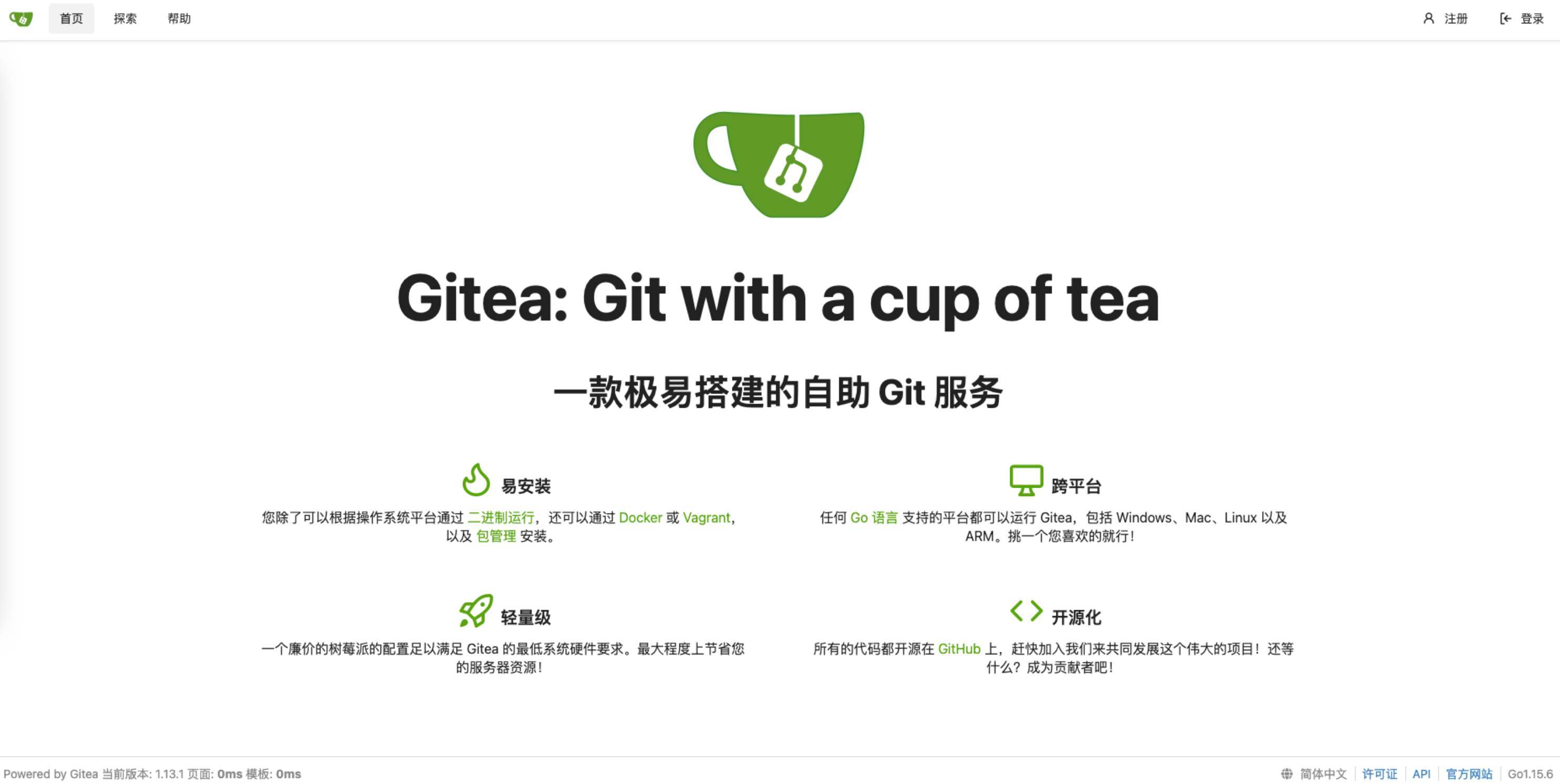
8、配置gitea
需要大家提前创建gitea数据库,其他情况根据自己需求配置即可,这一步比较简单,就不赘述。
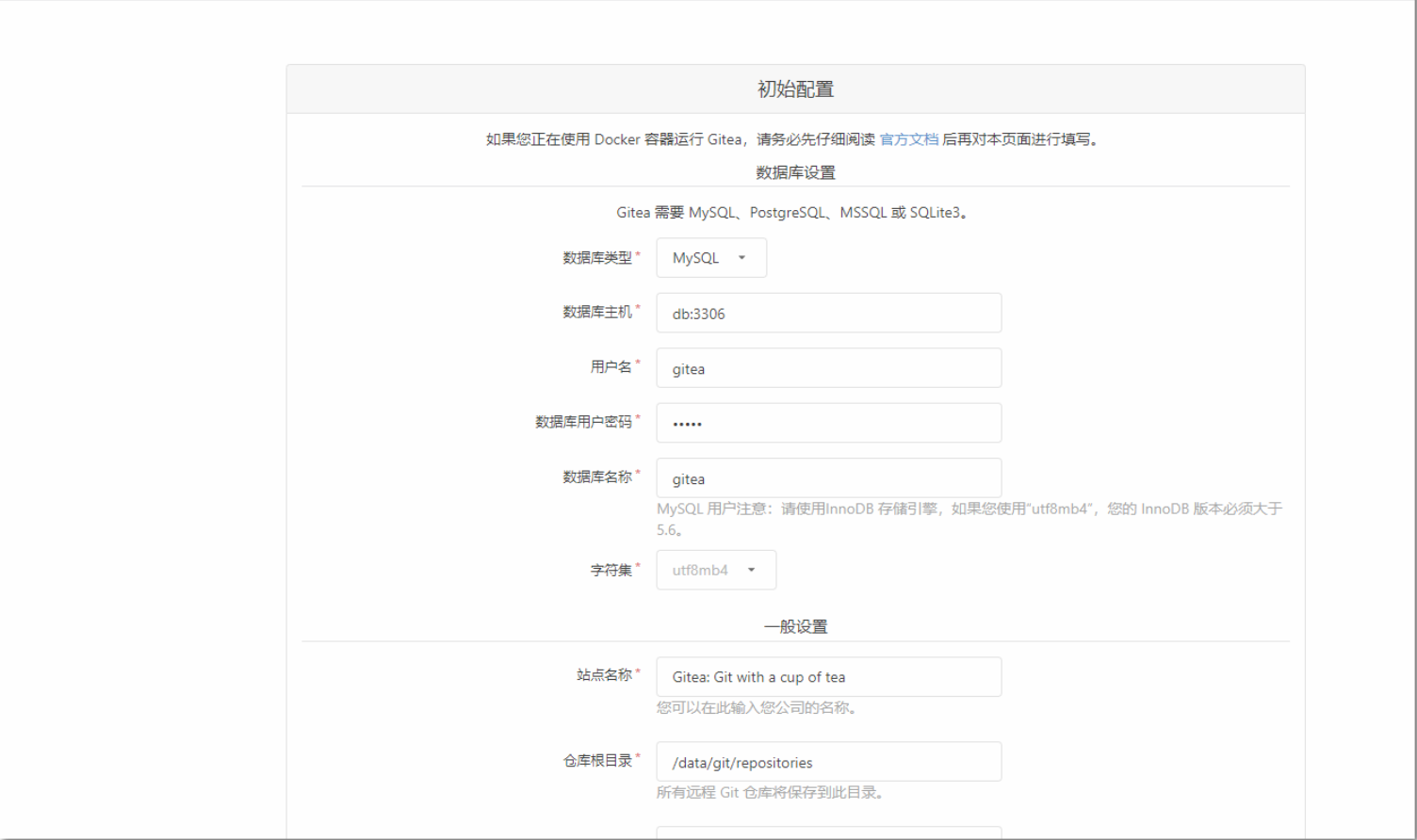
9、临门一脚
最后我们访问一下



